Cscottrun
да се
Оригинален плакат- 8 октомври 2011 г
- 2 август 2014 г
Cscottrun
да се
Оригинален плакат- 8 октомври 2011 г
- 7 август 2014 г
madsci954
- 14 октомври 2011 г
- Охайо
- 7 август 2014 г
Dj64Mk7
- 15 септември 2013 г
- 7 август 2014 г
Cscottrun
да се
Оригинален плакат- 8 октомври 2011 г
- 7 август 2014 г
madsci954 каза: Сблъсквал съм се с този проблем на живи версии на OSX и iOS преди. Опитайте да включите/излезте от iMessage на всичките си устройства. След това активирайте отново на вашия iPhone и го настройте както искате. След това преминете към вашия Mac.
Ще пробвам това и ще актуализирам. Благодаря.
Dj64Mk7
- 15 септември 2013 г
- 7 август 2014 г
madsci954 каза: Сблъсквал съм се с този проблем на живи версии на OSX и iOS преди. Опитайте да включите/излезте от iMessage на всичките си устройства. След това активирайте отново на вашия iPhone и го настройте както искате. След това преминете към вашия Mac.
Благодаря. Поне за мен работи чудесно както с iMessage, така и с FaceTime. ° С
Cscottrun
да се
Оригинален плакат- 8 октомври 2011 г
- 9 август 2014 г
Dj64Mk7
- 15 септември 2013 г
- 9 август 2014 г
Cscottrun каза: Тук все още няма поправка.
Значи излизането/влизането отново не ви свърши работа? Какви устройства използвате, с каква версия(и) на софтуера? ° С
Cscottrun
да се
Оригинален плакат- 8 октомври 2011 г
- 9 август 2014 г
Dj64Mk7 каза: Значи излизането/влизането отново не ти свърши работа? Какви устройства използвате, с каква версия(и) на софтуера?
Не проработи. iOS 8 на iPhone 5 и Yosemite Public на Mac Air от средата на 2011 г.
И нямах проблеми, когато използвах Mavericks.
Dj64Mk7
- 15 септември 2013 г
- 9 август 2014 г
Cscottrun каза: Не работи. iOS 8 на iPhone 5 и Yosemite Public на Mac Air от средата на 2011 г.
И нямах проблеми, когато използвах Mavericks.
Бихте ли направили екранна снимка на панела „Акаунти“? За справка е прикачен екран на моя панел.
РЕДАКТИРАНЕ: Моля, разгледайте статиите в базата знания на Apple, Свържете телефонния си номер и Apple ID за използване с FaceTime и iMessage , и Отстраняване на неизправности при активиране на FaceTime и iMessage .
Прикачени файлове
- Вижте медиен елемент ' href='tmp/attachments/screen-shot-2014-08-09-at-8-42-49-pm-png.484891/' >
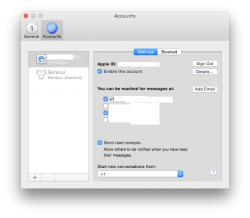 Екранна снимка 2014-08-09 в 8.42.49 PM.png'file-meta'> 71.9 KB · Преглеждания: 1,442
Екранна снимка 2014-08-09 в 8.42.49 PM.png'file-meta'> 71.9 KB · Преглеждания: 1,442
Cscottrun
да се
Оригинален плакат- 8 октомври 2011 г
- 10 август 2014 г
Dj64Mk7 каза: Бихте ли направили екранна снимка на панела „Акаунти“? За справка е прикачен екран на моя панел.
РЕДАКТИРАНЕ: Моля, разгледайте статиите в базата знания на Apple, Свържете телефонния си номер и Apple ID за използване с FaceTime и iMessage , и Отстраняване на неизправности при активиране на FaceTime и iMessage .
Ето.
Прикачени файлове
- Вижте медиен елемент ' href='tmp/attachments/screen-shot-2014-08-10-at-8-50-11-am-png.484932/' >
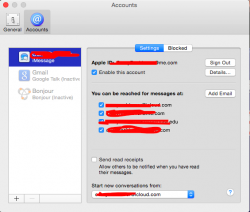 Екранна снимка 2014-08-10 в 8.50.11 AM.png'file-meta'> 71.1 KB · Преглеждания: 1,076
Екранна снимка 2014-08-10 в 8.50.11 AM.png'file-meta'> 71.1 KB · Преглеждания: 1,076
Dj64Mk7
- 15 септември 2013 г
- 10 август 2014 г
Cscottrun каза: Ето.
Добре, страхотно. Виждам, че телефонният ти номер изобщо не се показва. Можете ли да направите екран на същия панел на iOS, който също се намира в Настройки > Съобщения > Изпращане и получаване? Моят е прикрепен, както преди.
Прикачени файлове
- Вижте медиен елемент ' href='tmp/attachments/img_0451-png.484974/' >
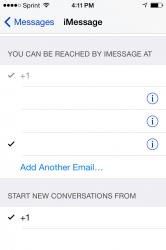 IMG_0451.png'file-meta'> 57,8 KB · Преглеждания: 985
IMG_0451.png'file-meta'> 57,8 KB · Преглеждания: 985
бостън04 и 07
- 13 май 2008 г
- 22 септември 2014 г
joker00
- 30 април 2011 г
- 22 септември 2014 г
За мен трябваше да се върна към телефона си.
настройки -> съобщения -> изпращане и получаване, уверете се, че имейлите ви са там или влезте. или навън и навътре. Дж
jkk5us
- 3 септември 2016 г
- 3 септември 2016 г
boston04and07 каза: Някой намери ли решение за това? Имах същия проблем с FaceTime - същият акаунт в iCloud беше влязъл в моя iPhone и iPad, работещ с iOS 8, и моят Mac, работещ с публичната бета версия на Yosemite. Номерът ми се показваше в iMessages и на трите, но само на телефона ми за FaceTime - моят Mac и iPad показваха само имейл адреси. Често получавам обаждания във FaceTime, които са насочени към моя телефонен номер, така че исках да поправя това. Колкото и да е странно, моят номер на iPhone се показваше в предпочитанията на Facetime за приемственост.
1. В настройките отидете на Съобщения и го изключете iMessage
2. В настройките отидете на FaceTime и го изключете
3. В Настройки отидете на iCloud и изключете Архивиране
4. В Настройки отидете на iCloud и изключете iCloud Drive
5. В Настройки отидете на iCloud и отидете в долната част и излезте и изберете Keep на вашия iPhone
6. В Настройки отидете на Телефон и въведете оригиналния си телефонен номер, като запазите + и 1 в началото
7. В Настройки изключете WiFi и Bluetooth
8. Ако имате други устройства, влезли във вашия iCloud акаунт, повторете предишното за всяко устройство.
9. Рестартирайте телефона, като задържите едновременно бутона за захранване и дома, докато се изключи, след което го включете отново.
10 След като телефонът се включи отново, проверете в Settings Phone дали оригиналният ви номер все още е там, ако не го променете отново.
11 В Настройки влезте отново в iCloud
12 В Настройки включете отново iMessages в Съобщения и отидете на Изпращане и получаване и се уверете, че старият ви номер е отметнат и новият временен номер не е отметнат.
13 В настройките включете отново Facteime и отидете на Изпращане и получаване и се уверете, че старият ви номер е отметнат и новият временен номер не е отметнат.
14. В Настройки отидете на iCloud и се уверете, че iCloud Drive и Backup и отново са включени
15 В Настройки отидете на Cellular, след това Options Cellular Data и включете Роуминг на данни
16. Повторете стъпки от 11 до 14 за всички допълнителни устройства

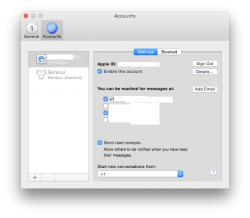
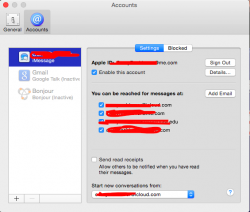
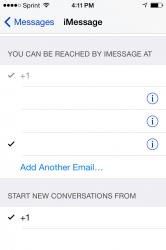
Популярни Публикации